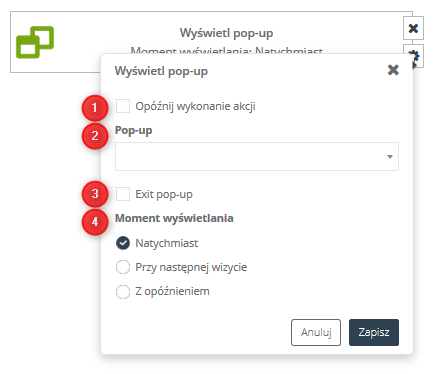Akcja: Wyświetl po-up może zostać wykonana bezpośrednio po zdarzeniach (jeśli w regule nie ma warunków) lub po spełnieniu założeń warunków; jeśli reguła zawiera alternatywne ścieżki, akcje “jeśli tak” zostaną wykonane dla kontaktu w momencie spełnienia wszystkich założeń reguły (zdarzeń i warunków) a akcje “jeśli nie” gdy założenia warunków nie zostaną spełnione.
Przejdź do PROCESY AUTOMATYZACJI → WEBSITE AUTOMATION
W Website Automation, z listy elementów wybierz Akcja → Wyświetl pop-up
W ustawieniach akcji znajdują się następujące opcje:
[1] Opóźnij wykonanie akcji – zaznacz checkbox jeśli chcesz, aby akcja została wykonana później; opóźnienie określisz w godzinach lub dniach
[2] Pop-up – z rozwijanej listy wybierz stworzony wcześniej pop-up
[3] Exit pop-up – zaznacz checkbox jeśli chcesz aby pop-up wyświetlił się w momencie gdy użytkownik opuszcza stronę
WAŻNE: Przy zaznaczeniu tego checkboxa nie ma możliwości w pkt [4] – Moment wyświetlania wybrać opcji z opóźnieniem; exit pop-up wyświetli się w momencie opuszczania strony
[4] Moment wyświetlania – wybierz kiedy pop-up ma zostać wyświetlony; dostępne opcje: natychmiast, przy następnej wizycie, z opóźnieniem
Po wprowadzeniu ustawień kliknij Zapisz aby kontynuować.
WAŻNE: Oznacza to, że jeśli, na przykład pop-up ma status nieaktywny ale jest ustawiony i wybrany w regule Website Automation, wyświetli się zgodnie z ustawieniami reguły ignorując tym samym inne ustawienia.